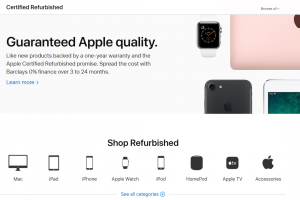OnePlus 2 sfaturi și trucuri
Ați reușit să luați un OnePlus 2? Iată cum să profitați din plin de smartphone-uri folosind Apple, Samsung, LG și restul
OnePlus 2 este ultimul telefon scenester pentru 2015. Este greu de cumpărat, este realizat de o marcă maverick și, de asemenea, este destul de grozav.
Este, de asemenea, plin de caracteristici și personalizări, dintre care multe sunt ascunse de stratul superior al software-ului pentru a menține totul în căutarea și funcționarea lină. Totuși, zgâriați sub suprafață și veți găsi o întreagă lume de modificări și extra.
Locuim cu telefonul de ceva vreme cu recenzia noastră pe drum și iată ce am găsit până acum. Sărbătoriți-vă ochii asupra sfaturilor și trucurilor OnePlus 2.
Puteți trece la o temă mai întunecată
UI Oxigen utilizat în OnePlus 2 arată destul de similar cu Android Lollipop, dar îl puteți răsturna astfel încât elementele de interfață albă, cum ar fi meniul de aplicații și meniurile de setări, să devină negre.
Deoarece telefonul folosește un ecran LCD mai degrabă decât o versiune OLED mai dinamică, nu veți vedea o ridicare radicală în durata de viață a bateriei. Dar îți oferă un alt aspect cu care să te joci.
Puteți comuta între temele întunecate și cele deschise Setări | Personalizare. Chiar în partea de sus a acestui ecran veți vedea un comutator care trece între modul Întunecat și modul Normal.

Tema întunecată vă oferă, de asemenea, mai mult control asupra aspectului
Treceți la partea întunecată și beneficiați, de asemenea, de un control mult mai mare asupra schemei de culori a sistemului. În timp ce doar câteva culori par deosebit de clare împotriva unui afișaj alb pur (galbenul nu este atât de bun, de exemplu), aproape toate se remarcă față de negru.
Această culoare este apoi lipită peste meniul „accente”, ceea ce înseamnă practic pictogramele din sistemul de meniu și, mai important, culoarea utilizată în bara de notificări derulantă. Veți găsi ecranul de selectare a culorilor în Setări | Personalizare | Culoare de accent.
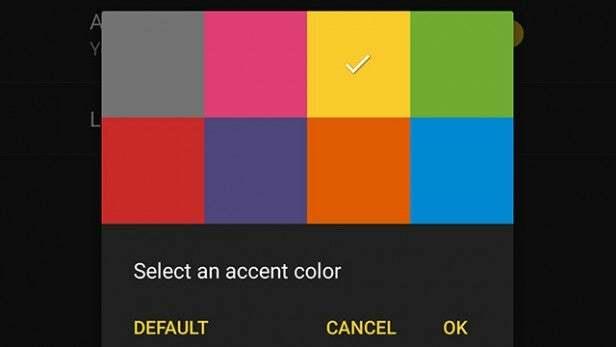
Pimp LED-ul de notificare
OnePlus 2 are un LED de notificare care se află lângă camera frontală. Nu este nimic prea special: multe telefoane au unul.
Cu toate acestea, nu toate vă permit să personalizați culoarea utilizată de LED. În timp ce majoritatea LED-urilor telefonului apar fie albe, verzi sau roșii, ele sunt în general lumini multicolore care pot străluci în orice nuanță a curcubeului.
Nu puteți seta culori diferite pentru diferite persoane sau diferite tipuri de notificări. Cu toate acestea, puteți alege între opt nuanțe diferite pentru „încărcare baterie”, „baterie descărcată”, „baterie plină” și alertă de notificare. Veți găsi aceste opțiuni în Setări | Personalizare | Notificări LED.
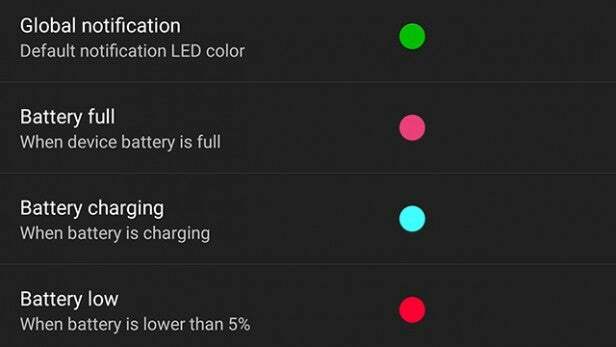
Schimbați butoanele Înapoi și Aplicații dacă vi se pare telefonul cam mare
Una dintre problemele potențiale ale OnePlus 2 este că are o dimensiune generoasă. Toate telefoanele de 5,5 inci sunt destul de mari, dar și acesta este puțin cam gros, cu o grosime de 9,9 mm.
Nu am avut probleme cu utilizarea telefonului. Cu toate acestea, dacă aveți mâini mai mici, este posibil să fiți dificil de atins tasta soft a butonului Înapoi. În acest caz, puteți schimba oricând tastele funcționale.
OnePlus folosește în mod deliberat pictograme generice pe tastele soft OnePlus 2 pentru această eventualitate. Puteți comuta aplicațiile recente și butoanele Înapoi Setări | Butoane | Butoane de schimb.
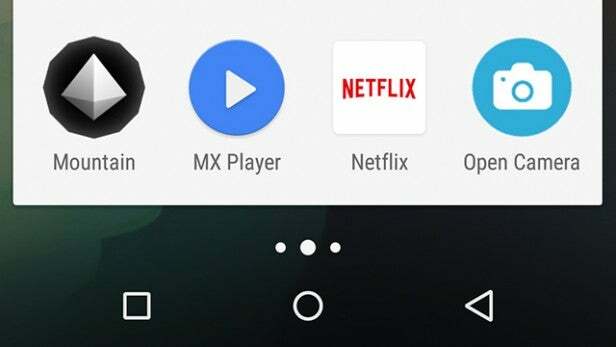
Dezactivați aplicația implicită pentru cameră
În general, OnePlus 2 are un software destul de bun. Cu toate acestea, aplicația camerei sale lipsește. Se pare că se bazează pe aplicația standard Google Camera, dar are o interfață mai dificilă.
Vă recomandăm să o renunțați la ceva mai bun - cel puțin până când OnePlus reglează fin aplicația cu o actualizare. Aplicația vanilă Google Camera se simte mai intuitivă pentru noi, deși îi lipsesc și unele caracteristici importante, cum ar fi HDR (nu că modul OnePlus HDR este foarte bun).
Există și multe alte aplicații excelente pentru camere; unele gratuite, altele cu plată. Cele care merită verificate includ Camera MX și Camera FV-5 - deși aceasta din urmă a continuat să se prăbușească pentru noi pe OnePlus 2.

Utilizator puternic? Puteți introduce mai multe aplicații în meniu
Nu toate personalizările OnePlus 2 sunt vizibile cu ușurință dintr-o privire rapidă în meniul Setări. Unul dintre cei mai buni biți semi-ascunși este posibilitatea de a controla câte aplicații sunt înghesuite în meniul Aplicații.
Puteți mări dimensiunea sertarului aplicației la 6 x 5 pictograme sau să o reduceți la 4 x 3; credem că acesta din urmă arată puțin prostesc pe un ecran de 5,5 inci.
Pentru a face acest lucru, țineți apăsat un deget pe o parte goală a unui ecran de pornire și apoi atingeți Setări în meniul care apare. Aici ar trebui să vedeți un Dimensiune grilă sertar aplicație intrare care vă va permite să vă lăsați cu meniul aplicației.
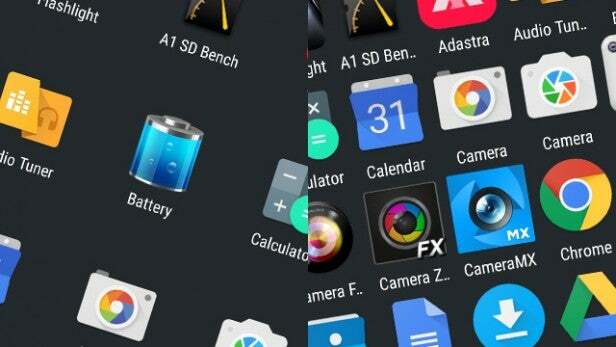
Cum să porniți și să dezactivați raftul
Una dintre puținele extrase de interfață la nivel de suprafață din interfața de utilizare a oxigenului OnePlus 2 se numește Shelf. Acesta este un ecran de pornire special conceput pentru a păstra contactele și aplicațiile cele mai frecvent utilizate, deși puteți plasa și widgeturi și aici.
Când porniți OnePlus 2 pentru prima dată, veți fi întrebat dacă doriți sau nu să folosiți Shelf. Este destul de ușor să comutați și să dezactivați și după acest fapt: apăsați cu degetul în jos pe o parte goală a unui ecran de pornire, apoi atingeți Setări.
În partea de jos a acestui ecran ar trebui să vedeți un Activați raftul glisor. Pentru a accesa raftul, pur și simplu glisați de la stânga la dreapta pe ecranul principal din stânga.
Puteți utiliza tastele software software, dacă doriți
Pe lângă faptul că puteți schimba aplicațiile recente și tastele soft Înapoi (a se vedea mai sus), puteți comuta între cele software și cele hardware încorporate în OnePlus 2.
Ambele moduri funcționează frumos, deoarece tastele software hardware sunt făcute vizibile numai prin lumina LED care strălucește de sub ele - nu prin nici o marcare gravată. Folosiți tastele software și acestea dispar complet, în timp ce butonul central Home este pur și simplu ca un scaner de amprentă
Acesta este cel mai clar semn că OnePlus și-a îmbunătățit cu adevărat jocul de design de la Unu plus unu. Vă recomandăm să încercați ambele stiluri pentru a vedea care se potrivește cel mai bine.
Veți găsi acest control în Setări | Butoane | Bara de navigare pe ecran. Există, de asemenea, o intrare în meniul Butoane care vă va permite să utilizați atât butonul principal de pe ecran, cât și scanerul de amprentă în același scop, în același timp.
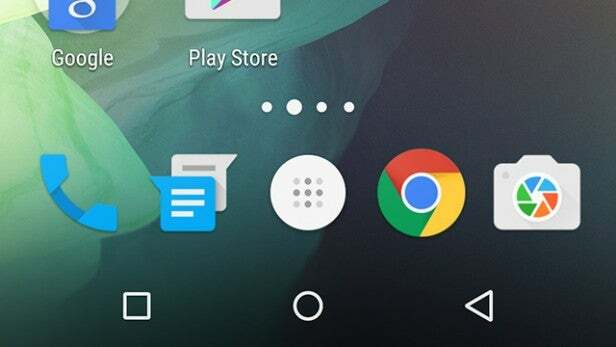
Încercați un nou pachet de pictograme pentru un aspect complet nou
La început poate părea că nu este posibil să revizuim aspectul OnePlus 2 - în modul în care Samsung Galaxy S6 și HTC One M9 face prin oferirea de teme. Cu toate acestea, este realizabil.
Puteți aplica diferite seturi de pictograme pe telefon, ceea ce poate modifica drastic personalitatea software-ului său. Niciunul dintre aceste seturi de pictograme suplimentare nu este preinstalat, dar le puteți descărca de pe Google Play. Căutarea „pictogramă” va dezvălui o mulțime de pachete de pictograme.
După ce ați descărcat câteva opțiuni pentru a încerca, accesați ecranul de pornire și apăsați în jos pe o parte goală a acestuia până când apare meniul de editare. Acum apăsați Setări și apoi butonul Pachet de pictograme articol din meniu. Aceasta vă va afișa o listă cu toate pachetele tematice instalate pe telefon.
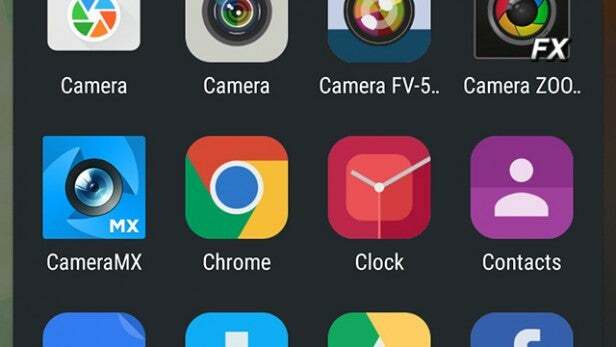
Gesturile vă permit să declanșați camera din Sleep
Una dintre caracteristicile principale ale interfeței personalizate Oxygen este Gesturile. Există o mână de lucruri utile, inclusiv posibilitatea de a reînvia telefonul din repaus printr-o atingere dublă pe ecran.
De asemenea, puteți deschide aplicația camerei desenând un „O” pe ecran; lanterna scriind un „V”; și controlează muzica cu „” gesturi desenate. Pentru a nu face acest lucru accidental tot timpul, trebuie să activați și să dezactivați manual aceste funcții.
Veți găsi căsuțele lor în Setări | Gesturi.
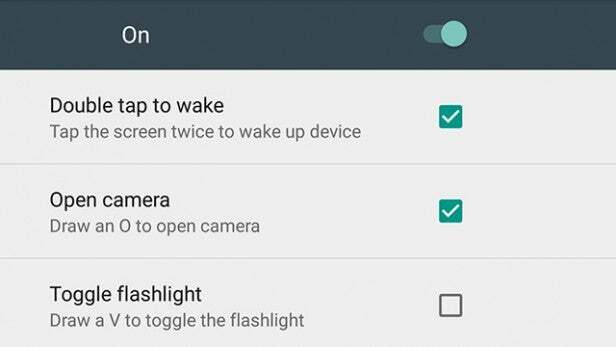
Puteți utiliza modul Dezvoltator pentru a limita aplicațiile de fundal
În orice telefon Android, puteți activa un mod dezvoltator pentru a obține acces la anumite funcții care sunt utile pentru tipurile de dezvoltatori, dar care nu sunt cu adevărat destinate utilizatorilor normali. Dacă vă place un crack, accesați-l accesând Setări | Despre telefon și apăsând pe Număr de construcție intrare chiar în jos în partea de jos de zece ori.
Aceasta deschide un submeniu Setări complet nou numit Opțiuni pentru dezvoltatori. Este plin de lucruri confuze, dar poate doriți să experimentați cu Limita procesului de fundal si Scara de animație setări.
Acestea afectează numărul de procese cărora li se permite să se desfășoare în fundal și ritmul tranzițiilor ecranului OnePlus 2.
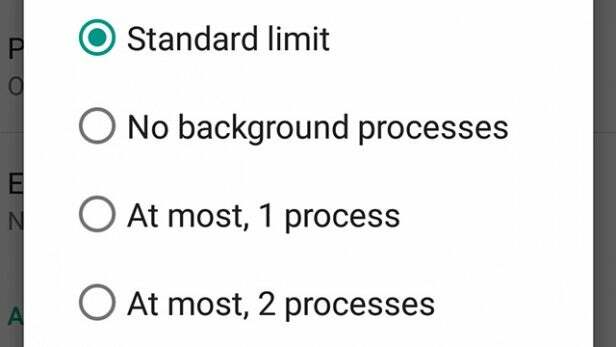
Joacă cel mai rău joc ou de Paște
Nu putem încheia un articol despre sfaturi și trucuri fără să menționăm oul de Paște Android. Se găsește în fiecare versiune a sistemului, dar cea din Lollipop este deosebit de interesantă. Sau înfuriat, în funcție de modul în care îl privești.
Mergi la Setări | Despre telefon și atingeți butonul Versiunea Android intrarea de mai multe ori. Ar trebui să vedeți o grafică de acadea. Continuați să atingeți acest lucru și va rula o clonă Flappy Bird. Este un joc super-rău și, dacă poți obține mai mult de două puncte, te-ai descurcat mai bine decât noi.